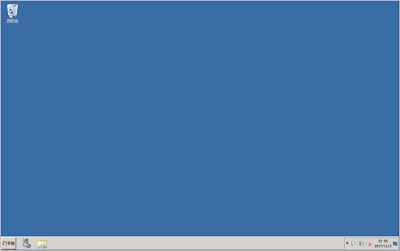电脑端(mac)
本地设备使用Mac OS操作系统
从Mac OS上连接Windows实例时,您必须在 Mac App Store 先下载并安装Microsoft Remote Desktop Connection for Mac。如果只有中国Apple账号,您可以从 HockeyApp 下载微软官方提供的Microsoft Remote Desktop for Mac Beta版。该软件只适用于Mac OS 10.10及以上版本系统。
这部分内容以Microsoft Remote Desktop for Mac Beta版(以下简称为MRD Beta)为例说明如何从Mac OS上连接Windows实例:
首次连接
您首次在Mac OS上使用MRD Beta连接Windows实例时,请按以下步骤操作:
1.启动MRD Beta。
2.单击 Get started。
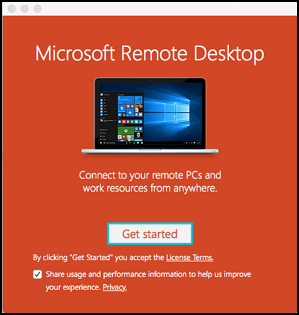
3.在 Quick connect 窗口,输入Windows实例的公网IP地址或EIP地址,并单击 Connect。
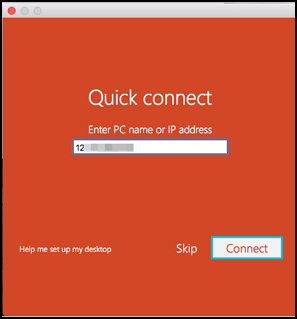
(1)在弹出对话框中,输入登录信息:
- User Name:输入 administrator。Windows实例的默认用户名是 administrator。
- Password:输入实例登录密码。
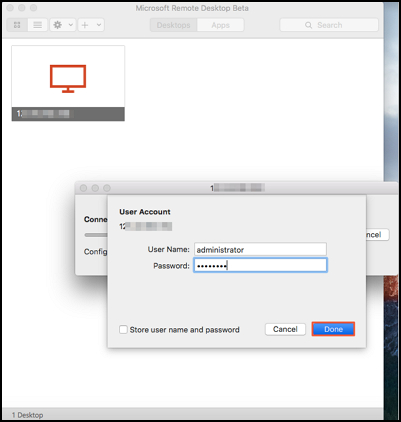
在弹出对话框中,单击 Continue。
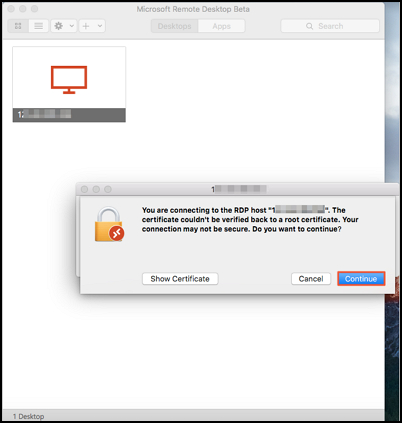
至此,您已经成功登录Windows实例桌面。
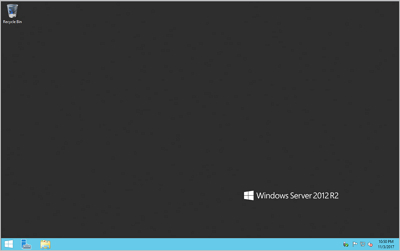
再次连接
第二次及以后在Mac OS上使用MRD Beta连接Windows实例时,请按以下步骤操作:
1.启动MRD Beta
2.点击 Add desktop,并在弹出的 Add Desktop 对话框中,设置 PC Name 并选择以后连接的方式(User Account),并单击 Save。
3.选中实例图标。
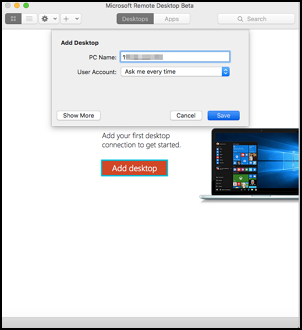
4.在工具栏里,选择
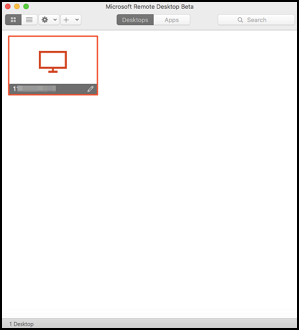
> Connect。
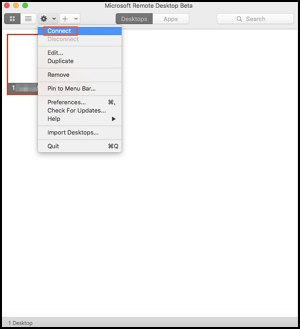
在弹出对话框中,输入登录信息:
- User Name:输入 administrator。Windows实例的默认用户名是 administrator。
- Password:输入实例登录密码。
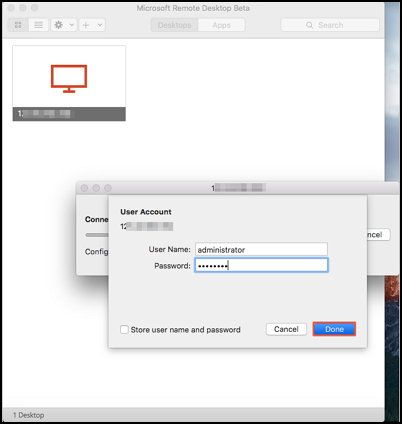
2.在弹出对话框中,单击 Continue。
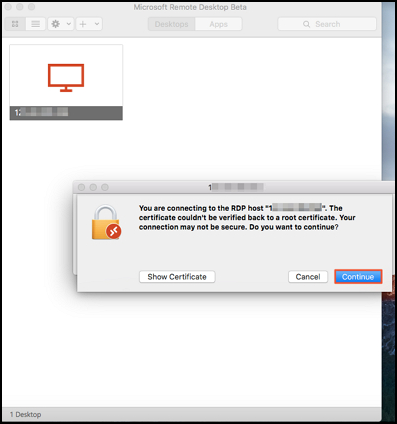
至此,您已经成功登录Windows实例桌面。